Saat anda mencolokkan Flashdisk ke port USB Laptop atau CPU Komputer Windows 10, maka isi Flashdisk tersebut biasanya akan langsung terbuka di File Explorer. Fitur ini memang tujuannya untuk membantu pengguna, tapi tidak jarang juga ada yang merasa terganggu. Anda bisa mengatur agar isi Flashdisk yang dicolokkan tidak lagi terbuka otomatis di Windows 10.
Fitur untuk langsung membuka isi Flashdisk atau Hardisk eksternal memang sudah ada sejak Windows XP yang dikenal dengan istilah AutoPlay. Fitur ini sebenarnya bertujuan agar anda tidak perlu lagi repot mencari dan membuka manual isi Flashdisk atau Hardisk yang dicolokkan.
Namun, meskipun demikian ada juga beberapa pengguna yang justru merasa terganggu dengan kehadiran fitur AutoPlay USB ini. Fitur ini bisa mengganggu karena memperlambat Laptop ketika membuka File Explorer saat Flashdisk dicolokkan. Jika anda merasa tidak membutuhkan fitur ini, maka anda bisa mematikan fitur AutoPlay tersebut. Artinya, anda bisa membuat agar isi Flashdisk atau Hardisk eksternal tidak lagi terbuka otomatis di File Explorer saat dicolokkan.
Cara Mengatasi Isi Flashdisk Terbuka Otomatis di Windows 10
Seperti yang dikatakan sebelumnya bahwa anda bisa mencegah isi Flashdisk atau Hardisk eksternal terbuka otomatis saat dicolokkan di Laptop. Jadi, anda bisa membuka File Explorer dan membuka Drive eksternal saat sudah diperlukan, sehingga tidak akan mengganggu aktivitas yang sedang anda kerjakan di Laptop.
Untuk mengatur agar isi Flashdisk tidak lagi terbuka otomatis sangat mudah. Anda hanya perlu melakukan beberapa pengaturan seperti pada langkah-langkah berikut ini.
Langkah pertama adalah silahkan buka Settings di Komputer atau Laptop Windows 10 yang anda gunakan. Kemudian, pada jendela Settings, silahkan anda klik bagian Devices.
Pada halaman selanjutnya, silahkan anda klik AutoPlay pada panel sebelah kiri untuk mengatur fitur AutoPlay atau AutoRun di Windows 10. Kemudian, pada panel sebelah kanan silahkan anda ubah bagian Removable drive menjadi Take no action agar isi Flashdisk atau Hardisk eksternal tidak lagi terbuka otomatis.
Atau, jika anda ingin mengatur agar semua perangkat eksternal yang dicolokkan tidak terbuka otomatis, maka silahkan ubah saja Use AutoPlay for all media and devices menjadi Off. Ini akan membuat perangkat apapun yang anda colokkan tidak lagi terbuka otomatis, termasuk Flashdisk, Hardisk, Kartu Memori, dan Kabel data HP.
Dengan demikian, anda tidak akan lagi terganggu oleh File Explorer yang tiba-tiba terbuka sendiri saat anda mencolokkan Flashdisk atau Hardisk Eksternal.
Penutup
Demikian cara mudah mengatasi isi Flashdisk atau Hardisk eksternal yang terbuka otomatis saat dicolok ke Laptop Windows 10. Silahkan anda melakukan cara ini jika merasa fitur AutoPlay tersebut kurang dibutuhkan dan justru mengganggu.


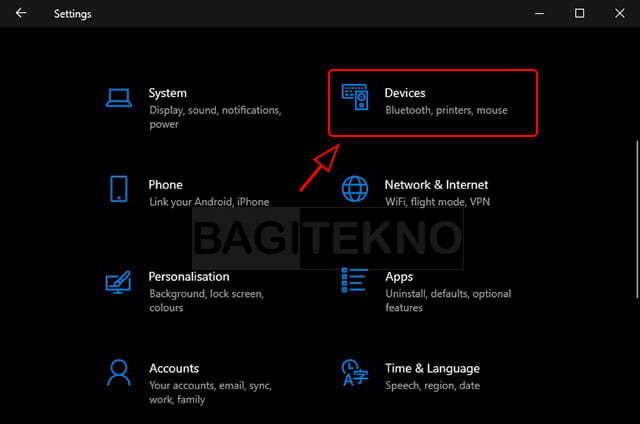
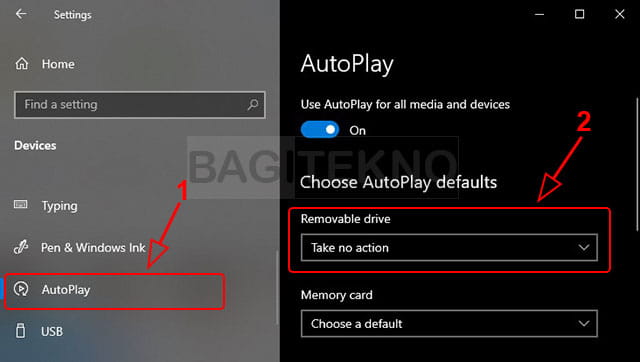
Trima kasih. Membantu banget